- Autor Abigail Brown [email protected].
- Public 2023-12-17 06:49.
- Zadnja promjena 2025-01-24 12:10.
S Androidom ne postoji jedinstveno mjesto za preuzimanje. Ovaj članak pokriva Android lokacije za preuzimanje na kojima možete pronaći preuzete datoteke iz Google Chromea, Google poruka, Samsung poruka, WhatsAppa ili Gmaila.
Gdje su moja preuzimanja na Androidu?
Za navigaciju internom pohranom Androida potrebna vam je aplikacija za upravljanje datotekama za Android kao što su Moje datoteke. Također možete povezati svoj telefon s računalom za upravljanje datotekama i mapama.
U većini slučajeva, sve što preuzmete završit će u mapi Preuzimanja. Međutim, ovisno o aplikaciji iz koje ste preuzeli, lokacija može biti drugačija. Ako ste korisnik Androida (Android 7 ili noviji), lociranje preuzimanja slično je korištenju Windows Explorera ili Macovog Findera.
Ako ste korisnik iPhonea sa sustavom iOS 11 ili 12, Appleova aplikacija Files povezuje vas sa svim lokacijama za pohranu vašeg uređaja, lokalno i u oblaku.
Google Chrome preuzimanja na Androidu
Za pristup Google Chrome preuzimanjima na Androidu:
- Otvorite upravitelj datoteka, idite na Interna pohrana, zatim odaberite Preuzimanje.
-
Sve datoteke i privici preuzeti s Chromea nalaze se u vašoj mapi Preuzimanje.
Preuzimanja Google poruka na Androidu
Za pristup preuzimanjima Google poruka na Androidu:
- Otvorite željeni upravitelj datoteka, dodirnite Interna pohrana, zatim dodirnite Slike.
- Odaberi Poruke.
-
Sve vaše preuzete slike, video zapisi i glasovni isječci bit će u mapi Poruke.

Image
Preuzimanja Samsung poruka na Androidu
Za pristup preuzimanjima Samsung poruka na Androidu:
- Otvorite željeni upravitelj datoteka, zatim odaberite Interna pohrana.
- Odaberi Preuzmi.
-
Svi privici preuzeti putem Samsung Messages bit će u mapi Preuzimanje.

Image
Preuzimanja WhatsApp na Androidu
Za pristup WhatsApp preuzimanjima na Androidu:
-
Otvorite upravitelj datoteka i odaberite Interna pohrana > WhatsApp.

Image - Odaberi Mediji.
-
Vaše datoteke i privici pohranjeni su u odgovarajućim mapama unutar WhatsApp-ovog medijskog direktorija.

Image Videozapisi i slike preuzeti pomoću aplikacija kao što su Hangouts i Textra nalaze se u odgovarajućim mapama u Internoj pohrani.
Gmail preuzimanja na Androidu
Da biste pristupili svojim Gmail preuzimanjima na Androidu:
- Otvorite upravitelj datoteka, idite na Interna pohrana, zatim odaberite Preuzimanje.
-
Svi privici preuzeti s Gmaila nalaze se u vašoj mapi Preuzimanje.
Aplikacije kao što su Outlook i Samsung Email također spremaju vaše privitke u mapu za preuzimanje.
Preuzimanja pohranjena na vašem iPhoneu
Korisnici iPhonea koji koriste iOS 11 ili noviji imaju veću kontrolu nad time gdje se pohranjuju preuzete datoteke. U prošlosti su preuzimanja završavala na lokaciji na temelju vrste datoteke. Međutim, u iOS-u 11 i novijim, preuzimanjima možete pristupiti u aplikaciji Datoteke.
U iOS-u 12 i novijim, slike i videozapisi koji se šalju i primaju putem Poruka automatski se spremaju u aplikaciju Fotografije.
Appleova aplikacija Datoteke pojednostavljeniji je pristup pristupu slikama, videozapisima i dokumentima spremljenim u aplikacije vašeg telefona i usluge u oblaku. Aplikacija Datoteke je u biti iPhoneov upravitelj datoteka za iOS 11 i novije.
- Dodirnite aplikaciju Datoteke.
- Dodirnite opciju pod Lokacije da istražite preuzimanja svog iPhonea. Ili, možete koristiti Search traku na vrhu zaslona za brzo traženje datoteke ili slike.
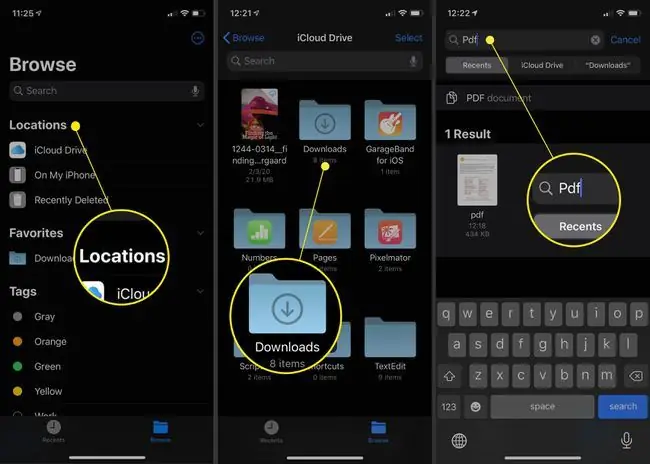
FAQ
Kako mogu zaustaviti preuzimanje na Androidu?
Za zaustavljanje preuzimanja na Androidu iz trgovine Google Play dodirnite X na traci napretka tijekom preuzimanja. Ako preuzimate iz aplikacije, ne postoji jasan način za zaustavljanje preuzimanja, osim isključivanja Wi-Fi-ja.
Kako mogu preuzeti YouTube videozapise na Android?
Za preuzimanje YouTube videa na svoj Android, trebat će vam pretplata na YouTube Premium. Upotrijebite aplikaciju YouTube za navigaciju do videozapisa koji želite preuzeti i dodirnite Preuzmi ispod videozapisa. Odaberite opciju kvalitete preuzimanja, kao što je 720p ili 360p.
Kako mogu preuzeti aplikacije na Android?
Za preuzimanje aplikacija za Android na Google Playu, otvorite aplikaciju Trgovina Google Play, dodirnite aplikaciju koju želite i dodirnite InstalirajTakođer možete upravljati preuzimanjima pomoću Trgovine Play na radnoj površini. U aplikaciji Amazon AppStore uključite postavku Instaliraj nepoznate aplikacije, pronađite aplikaciju i dodirnite Get > Preuzmi






